Photoshop鼠绘基础:立体效果的表现之立方体,要学习Photoshop鼠绘,首先要了解立体感应该如何来表现,这里作者将通过6个实例教程来讲解立体感效果的制作方法,本文我们将学习运用Photoshop制作一个立方体效果,希望能给对鼠绘感兴趣的朋友带来帮助~~
【 tulaoshi.com - PS 】
立方体
(本文来源于图老师网站,更多请访问http://www.tulaoshi.com/ps/)
立方体在光线下,将产生不同的明暗面。

1、建新层:立方体,按shift键画正方形,填充灰。

2、复制这一层,“图象”--“调整”--“亮度/对比度”,设置如图:
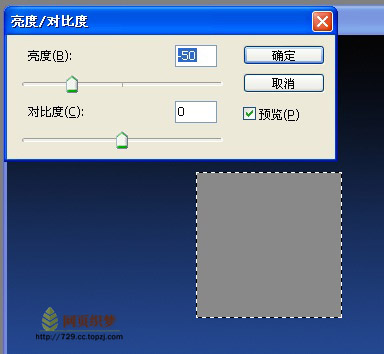
3、将调整后的这一层复制,“图象”--“调整”--“亮度/对比度”。
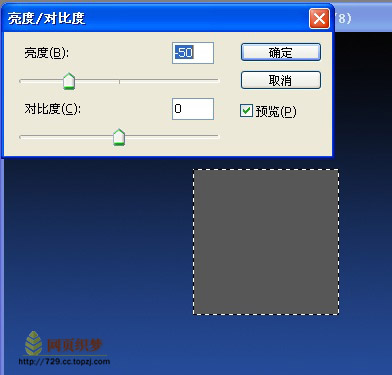
4、调整立方体的透视效果,将暂不需要的层关闭。
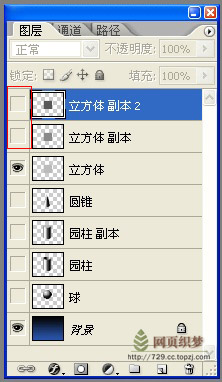
5、在立方体层执行“编辑”--“自由变换”,在菜单栏的下一栏设置变换的数值,然后按“回车”完成。

6、激活“立方体副本层”,自由变换,设置如图:
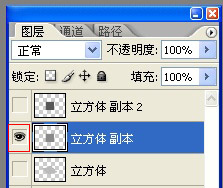
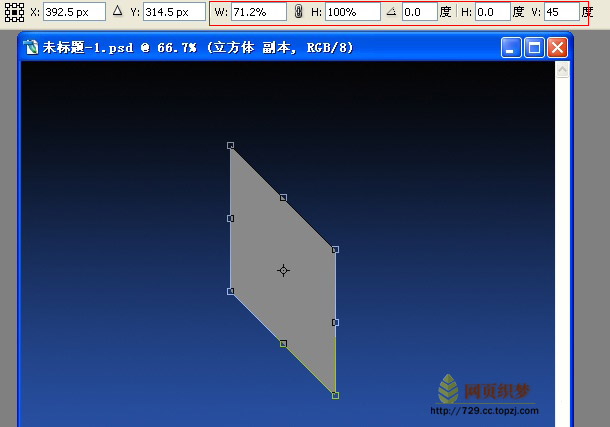
7、激活“立方体副本2层",自由变换设置如图:
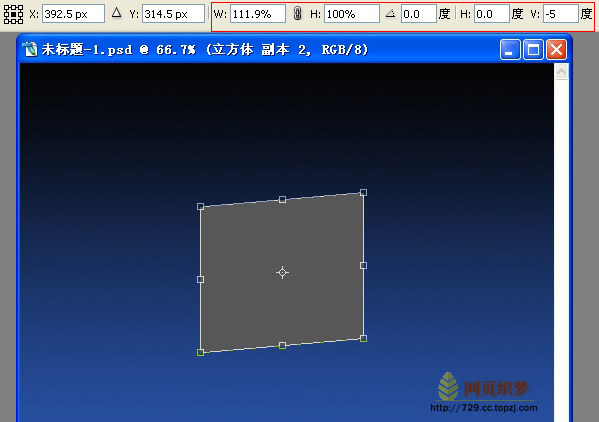
8、激活另外两层,分别移动到合适的位置。

如果你觉得各个面的角度不好调节,也可手动修改,直到满意为止。最后将三个层合并,存盘。
来源:http://www.tulaoshi.com/n/20160129/1514784.html
看过《Photoshop鼠绘基础:立体效果的表现之立方体》的人还看了以下文章 更多>>